Hai Sobat Jagoan! Mengelola aplikasi menggunakan PM2 adalah langkah penting untuk memastikan aplikasi berjalan stabil dan otomatis restart saat terjadi gangguan. PM2 tidak hanya terbatas pada satu bahasa pemrograman, tetapi juga dapat digunakan untuk mengelola aplikasi Python. Dengan PM2, Kamu bisa menjalankan, memantau, dan mengelola aplikasi Python dengan mudah dan efisien. Panduan ini akan membimbing Sobat melalui langkah-langkah yang diperlukan untuk membuat dan menjalankan aplikasi Python dengan PM2, memastikan aplikasi berjalan lancar dan optimal di server Kamu.
Step 1. Pertama adalah pastikan Application Manager sudah aktif di cPanel Kamu. (Jika belum kondisi aktif/tidak muncul dengan kondisi Kamu tidak memiliki akses WHM, Silahkan bisa menghubungi Administrator Server untuk mengaktifkan)
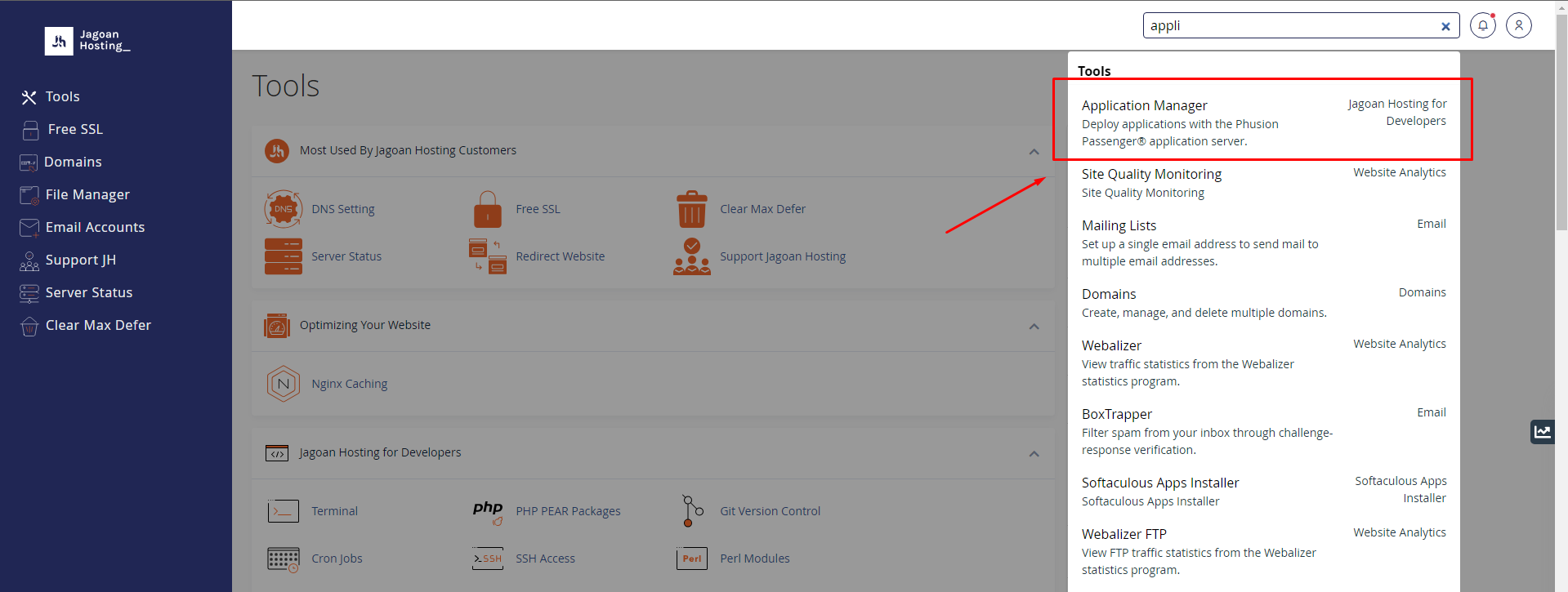
Step 2. Silahkan melakukan Register Application
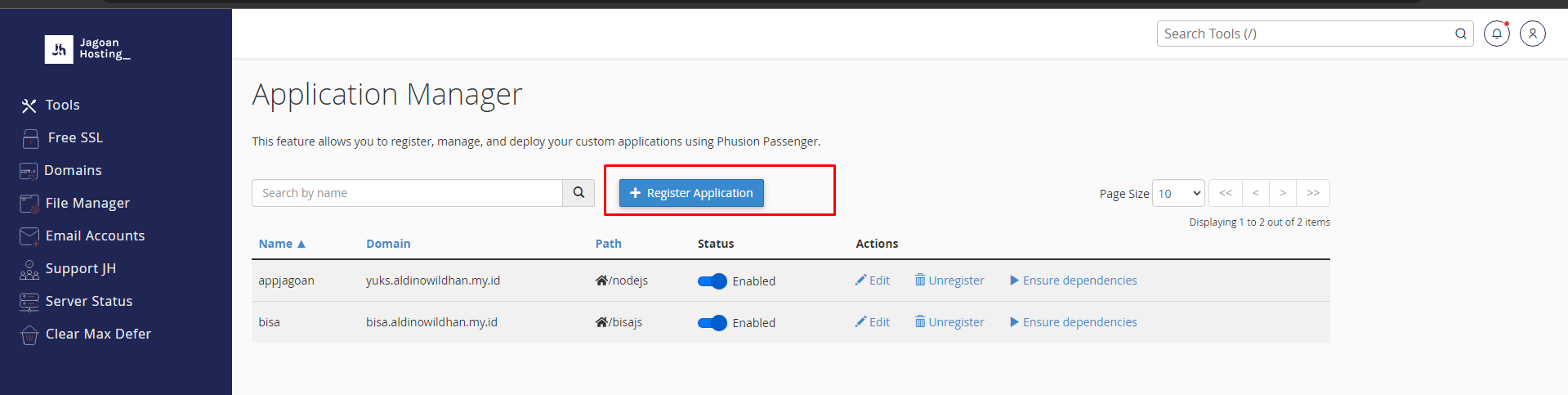
Step 3. Selanjutnya langkah dimana mengisi column yang dibutuhkan dalam hal Register Application. berikut penjelasan fungsi column pada Register Application Manager:
Application Name: Pengisian ini hanya berupa nama Application tergantung keinginan kamu.
Deployment Domain: Fungsi Deployment Domain adalah menentukan aplikasi yang ingin dijalankan berada di domain yang dituju, contoh disini NodeJS berjalan di bisa.aldinowildhan.my.id
Base Application URL: Fungsi dari column ini adalah path yang dijalankan nantinya ketika awal akses dari website NodeJS.
Application Path: Pada Application Path ini adalah pengarahan path folder aplikasi itu sendiri, contoh yang digunakan saat ini adalah aplikasi file website berada diluar directory domain website dimana berada di folder bisajs.
Deployment Environment: Pilihan ini hanya memilih mode apa yang di inginkan apakah mode production ataupun masih development.
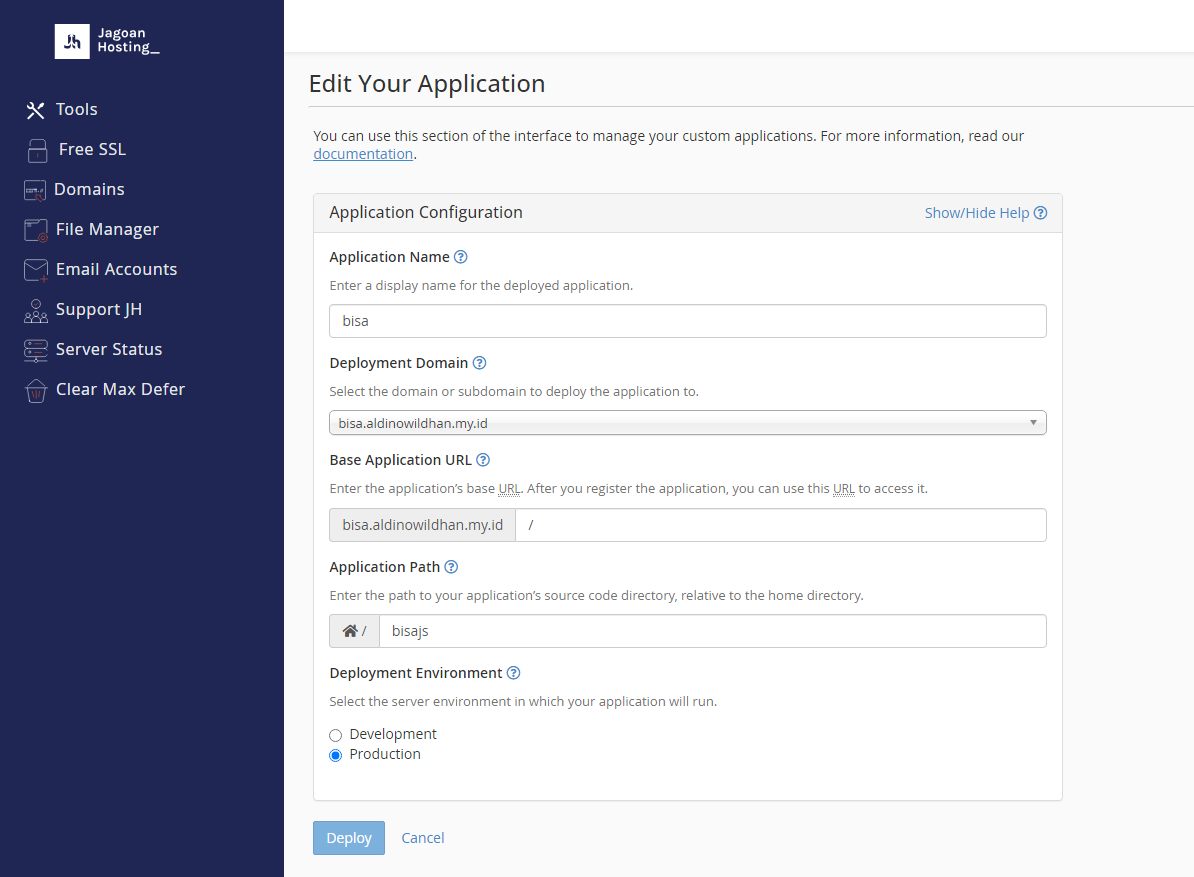
Step 4. Setelah create application bisa langsung pada umumnya command “/usr/bin/python3” (tanpa petik) .
jika ingin mempersingkat penulisan command bisa dengan alternatif:
1. Masuk ke file manager kamu. setelah itu cari file bernama .bashrc (jika kondisi tidak ada maka perlu aktifkan file hidden pada file manager)
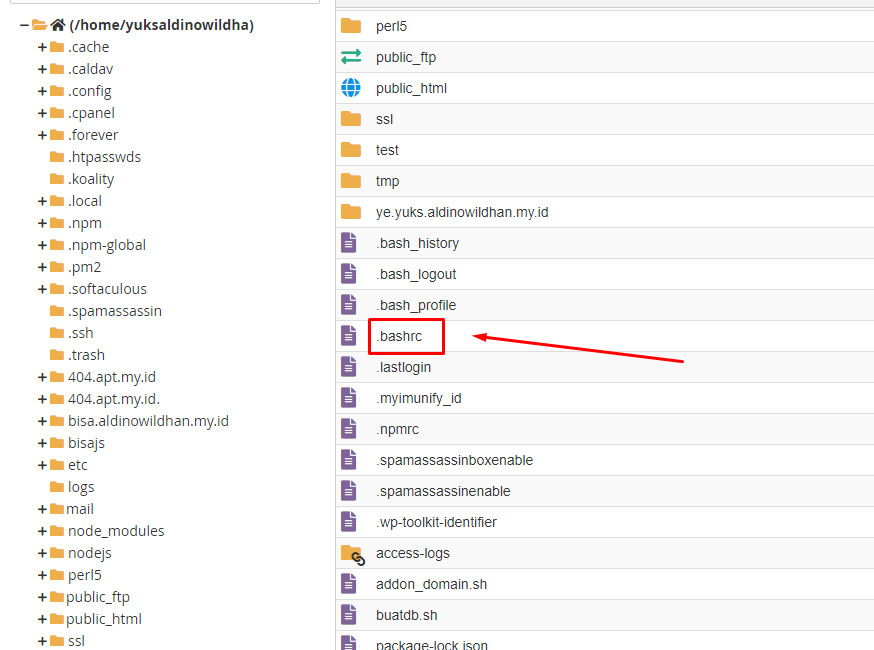
2. Lalu masukan aliases berikut alias python=’/usr/bin/python3′ dan menambah alias npm=’/opt/cpanel/ea-nodejs20/bin/npm’ ketika ingin dapat langsung command node tanpa path panjang. setelah selesai pada file .bashrc lalu save.
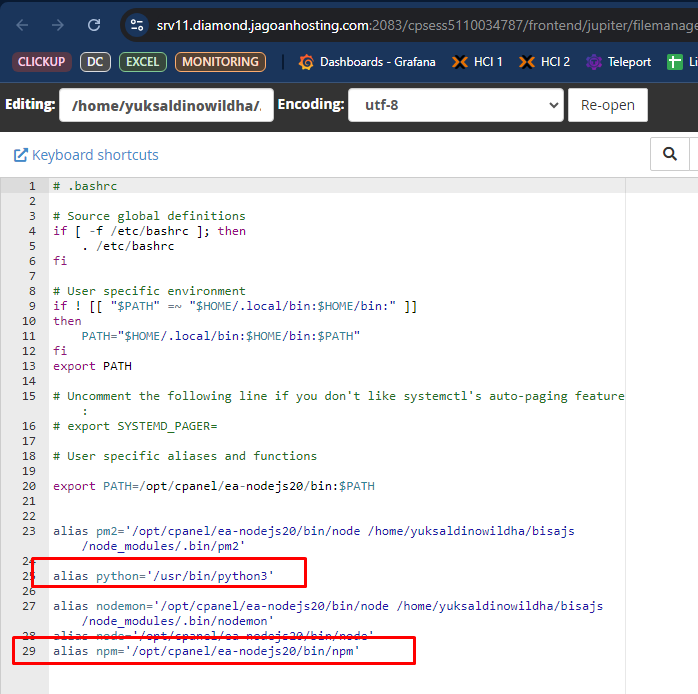
3. Setelah melakukan 2 hal diatas selanjutnya bisa melakukan refresh atau menerapkan source baru tersebut dengan command source ~/.bashrc pada terminal cPanel.
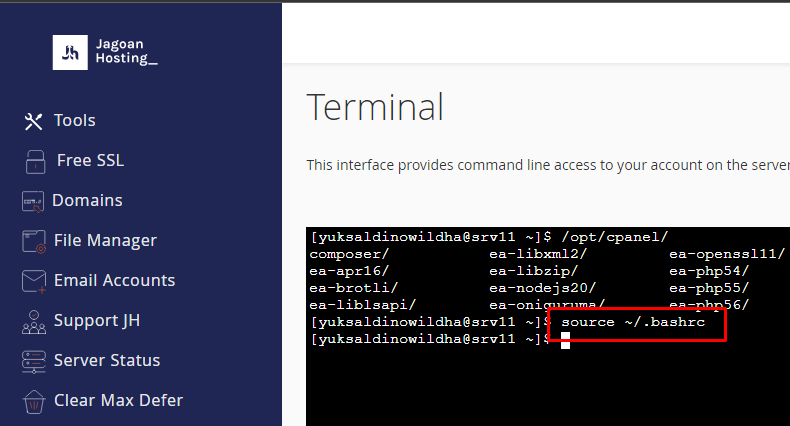
4. Selesai melakukan source bash tadi, maka selanjutnya kamu bisa menggunakan command npm ataupun python tanpa command lengkap seperti di informasikan Step 5.
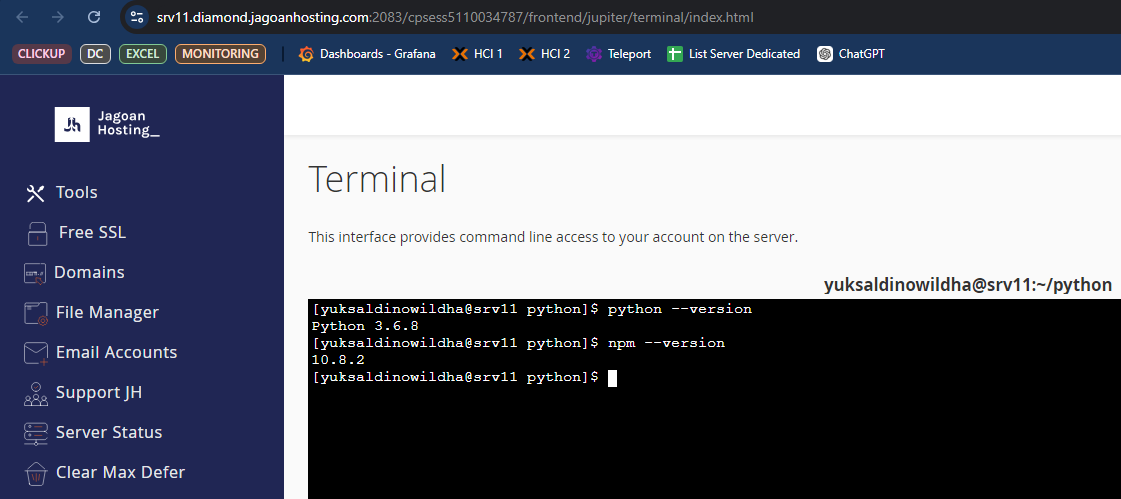
Step 6. Selanjutnya kamu bisa upload file Python kamu di folder path yang sudah kamu buat sesuai di Register Application Manager.
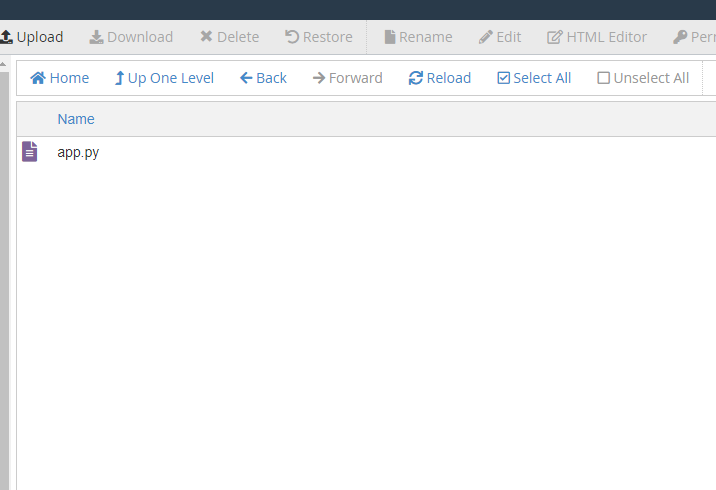
1. Selesai upload maka bisa coba install modul-modul Python yang dibutuhkan. bisa melakukan command pip3 install –user namamodul, contoh pip3 install –user flask
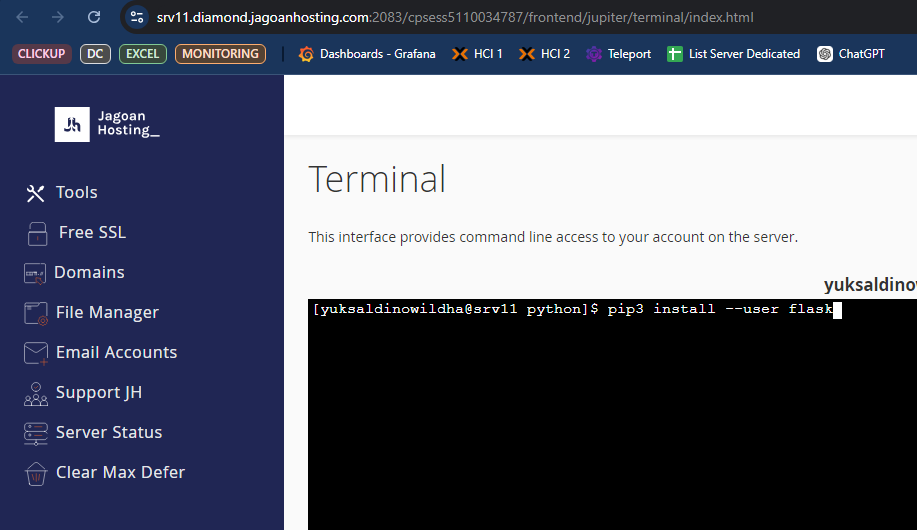
3. Bisa dilanjutkan installasi module PM2 dengan command npm install pm2@latest Selesai melakukan install package module menjalankan PM2 agar dapat running PM2, jika sebelumnya sudah pernah install tinggal penyesuaian resource bash target PM2 saja.
Step 7. Setelah semua step dilakukan install module , maka selanjutnya running PM2. Khusus running ini pada awalnya jika tanpa aliases maka running commandnya berikut /opt/cpanel/ea-nodejs20/bin/node /home/yuksaldinowildha/bisajs/node_modules/.bin/pm2 .
Cukup panjang maka bisa gunakan aliases seperti step 5. silahkan tambahkan berikutalias pm2=’/opt/cpanel/ea-nodejs20/bin/node /home/yuksaldinowildha/bisajs/node_modules/.bin/pm2′ . (Jangan lupa melakukan source ~/.bashrc)
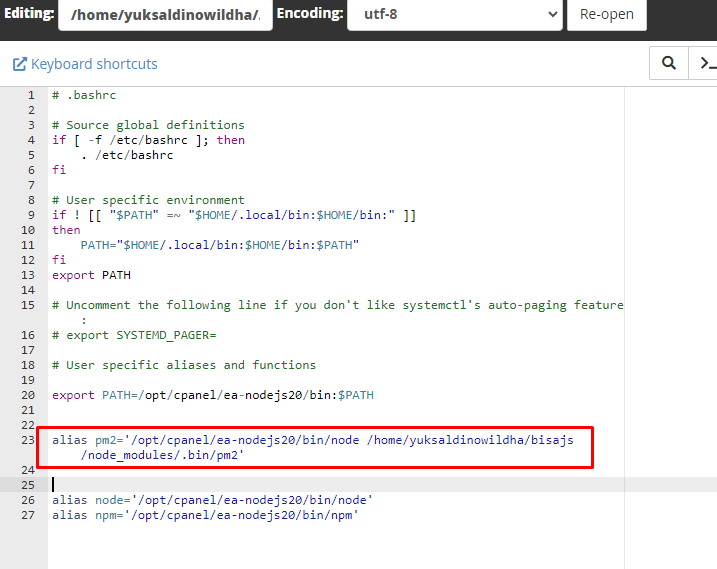
Step 8. Selanjutnya tinggal running PM2 file NodeJS nya, bisa dengan command pm2 start app.py .

Kesimpulan
Dengan menggunakan PM2, pengelolaan aplikasi Python Kamu menjadi jauh lebih efisien dan terstruktur. PM2 memungkinkan Kamu untuk menjalankan aplikasi dengan stabil, otomatis restart jika terjadi gangguan, serta menyediakan monitoring secara real-time. Pastikan untuk memanfaatkan fitur-fitur yang ditawarkan PM2 untuk memastikan aplikasi berjalan optimal dan tanpa gangguan. Selalu cek dokumentasi resmi PM2 untuk pembaruan dan praktik terbaik. Selamat mengelola aplikasi Kamu dengan lebih mudah dan aman!
Halo Sob! Buat kamu pengguna VPS cPanel atau reseller hosting, kamu tentu perlu membuat akun hosting untuk kamu atau pelangganmu. Read more
Halo Sob! untuk proses pembuatan akun hosting (account hosting) di Jagoan Hosting, tak hanya bisa menggunakan satu jalan saja. Kamu Read more
Hai, Sob, tahukah kamu, jika kamu sudah resmi menjadi member Jagoan Hosting, kamu mendapatkan memaksimalkan fasilitas yang dapat kamu gunakan, Read more
Nah Sobat, saat Kamu menjadi anggota di Jagoan Hosting, maka Kamu bisa dengan mudah untuk melakukan beberapa konfigurasi jikalau menjadi Read more

 Website Lebih Cepat dengan Hosting Unlimited | GRATIS OPTIMASI dan
Website Lebih Cepat dengan Hosting Unlimited | GRATIS OPTIMASI dan